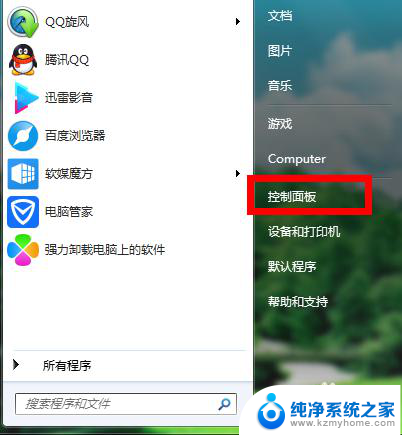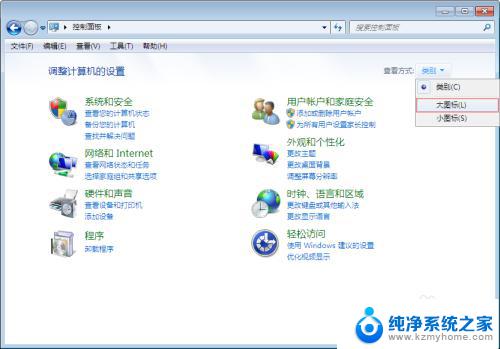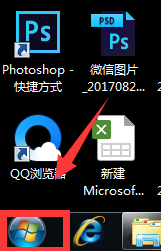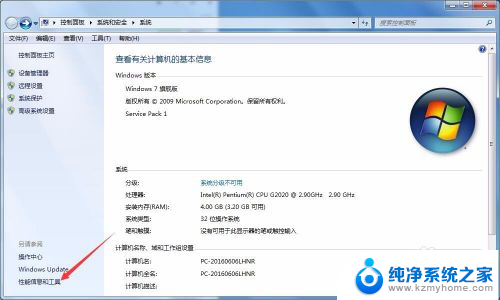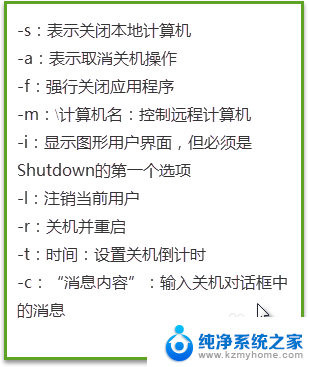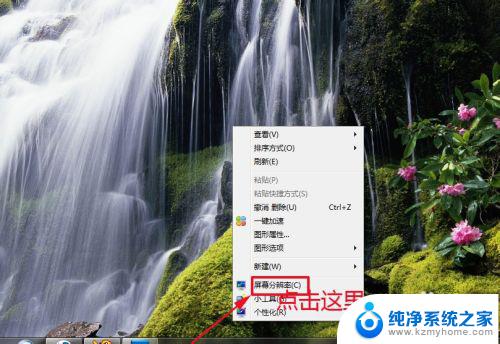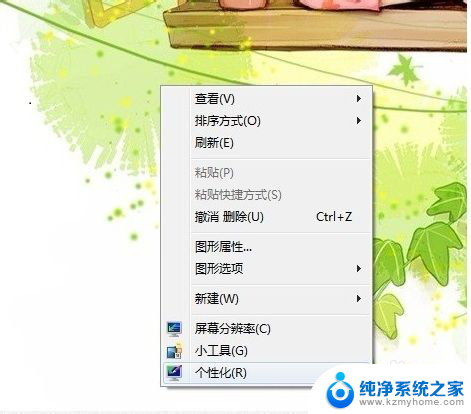win7屏保图片怎么设置 Win7系统怎样设置屏保为自己喜欢的照片
win7屏保图片怎么设置,在日常生活中,我们经常使用电脑,不仅是工作学习的必备工具,也是休闲娱乐的好伴侣,而屏保作为电脑桌面的一部分,不仅可以保护屏幕,还能展现个性化的风格和美感。对于喜欢照片的人来说,将屏保设置为自己喜欢的照片无疑是一种很好的选择。在Win7系统中,如何设置屏保为自己喜欢的照片呢?让我们一起来探索一下吧!
具体方法:
1. 第一步,在桌面上点击鼠标右键,选择“个性化”,如图1所示。
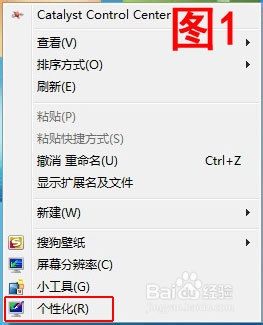
2. 第二步,在弹出的对话框中点击“屏幕保护”,如图2所示。
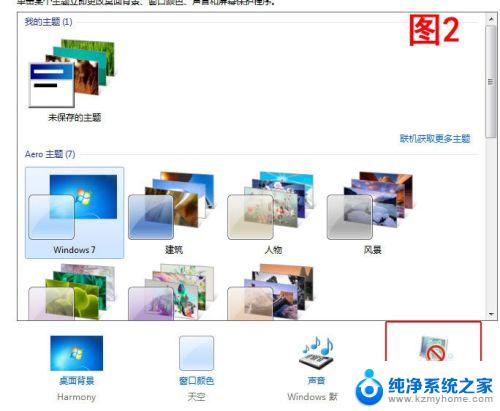
3. 第三步,在弹出的屏幕保护程序设置对话框中。如图3所示,在屏幕保护程序中选择“照片”,在等待中设置一个时间,然后点击“设置”。
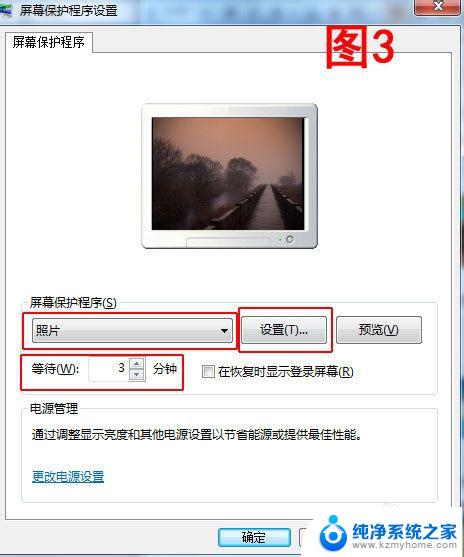
4. 第四步,在弹出的对话框中。点击“浏览”,找到你喜欢的照片所在位置,选择文件夹,点击确定,返回到上一个对话框,可以设置一下播放速度,最后点击“保存”就万事大吉了。工作休息之余欣赏一下自己喜欢的屏保吧,陶冶一下情操。为了更舒心的工作。
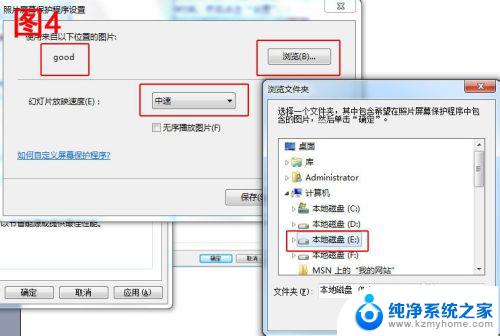
以上就是关于如何设置win7屏保图片的全部内容,如果您遇到相同的问题,您可以按照小编的方法来解决它。